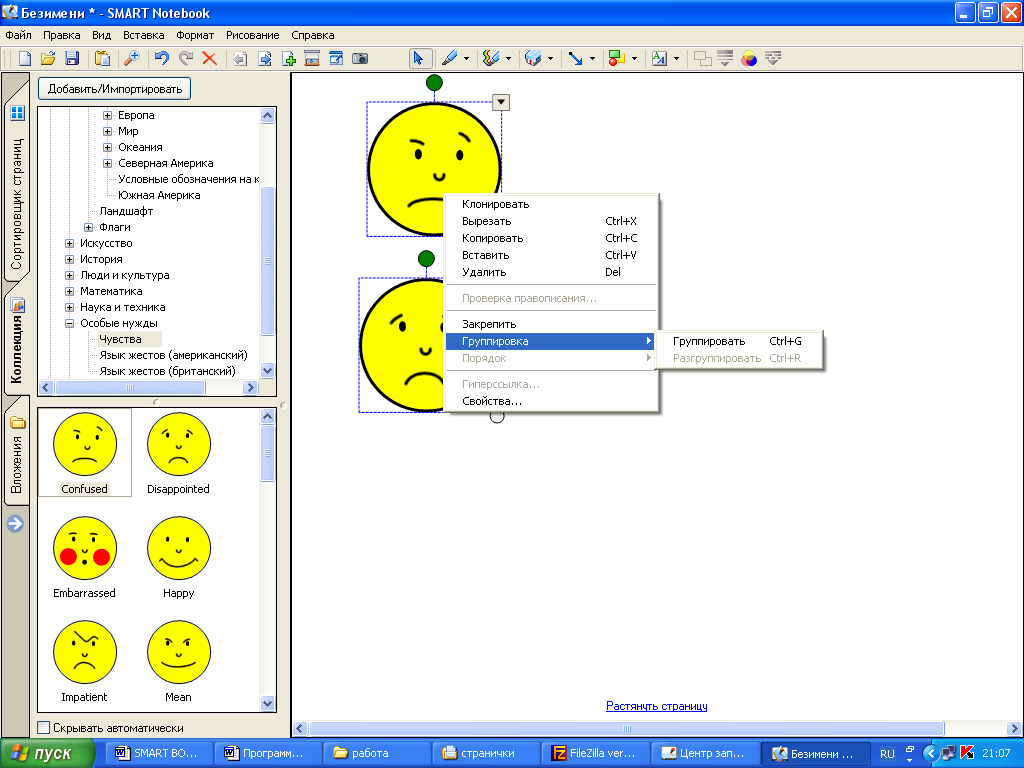- •Южно-Уральский профессиональный институт Учебно-методический отдел Алгоритм работы с интерактивно доской smart Board
- •Введение
- •Запуск пакета smart board
- •Состав средств smart board
- •Панель инструментов
- •Работа с листами
- •Добавить новый лист в документ
- •Установить цвет фона листа
- •Работа с текстом
- •Создать фигуру
- •Настройка инструментов рисования
- •Работа с коллекцией
- •Работа с объектами
- •Выделение объекта
- •Порядок
- •Гиперссылки
- •Свойства
- •Распознавание рукописного текста (только английский)
- •Добавление изображения в файл Notebook
- •Действия с файлами
- •Создание и показ видеозаписи
- •Записи на доске при помощи маркеров
Создать фигуру
Нажмите стрелку на кнопке Фигура на панели инструментов Notebook появится список различных фигур.
Выберите фигуру, которую вы хотите использовать и поставьте курсор туда, где вы хотите нарисовать фигуру.
Нажмите и тащите курсор до тех пор, пока ваша фигура не будет того размера, который нужен вам.
Т
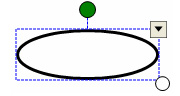 еперь,
когда вы нарисовали фигуру на странице
Notebook, вы можете изменять ее так же, как
вы изменяете другие объекты, используя
ручку поворота и изменения размера и
выпадающее меню.
еперь,
когда вы нарисовали фигуру на странице
Notebook, вы можете изменять ее так же, как
вы изменяете другие объекты, используя
ручку поворота и изменения размера и
выпадающее меню.
СОВЕТ:
Чтобы на фигуру было легко нажимать, выделите ее, выберите Свойства из выпадающего меню и залейте ее цветом.
Настройка инструментов рисования
У каждого инструмента рисования есть выпадающее меню. Нажмите стрелку в углу кнопки инструмента, чтобы использовать существующий инструмент или изменить его.
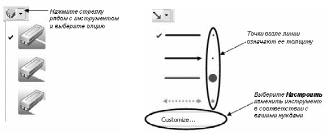
IV. Программа Notebook содержит достаточно большую коллекцию вложений, которые могут быть использованы на уроке
Что касается рисунков, то их можно брать из встроенных довольно богатых коллекций (вкладка Коллекция). В числе прочего здесь имеются:
шаблоны календарей (по месяцам) за 2005 и 2006 гг. (можно надеяться, что в числе выкладываемых на сайте бесплатных обновлений программного обеспечения для SMART Board будут своевременно появляться и шаблоны для последующих годов);
различные фоновые рамки, "свитки", разлиновки a-la "тетрадный лист";
шаблонные" интерьеры и персонажи для подготовки иллюстративного материала при проведении уроков родного или иностранного языка;
географические карты, которые во многих случаях могут заменить традиционные контурные карты;
флаги различных государств и иллюстрации по различным событиям мировой истории;
различные "примитивы" для создания разнообразных электрических и радиоэлектронных принципиальных схем, архитектурного дизайна и др.;
богатый набор самых разных символических картинок (аналогичных по характеру коллекциям Clip Art в составе пакета Microsoft Office) и многое другое, в том числе анимации и интерактивные модели, выполненные по технологии Macromedia Flash.
Работа с коллекцией
Выберете нужный раздел коллекции
Удерживая нажатой левую кнопку мыши на объекте, переместите его на рабочую область листа.
Объекты коллекции делятся на два вида: объекты - эскизы, занимающие всю область рабочего листа и объекты – рисунки.

Все, что появляется в рабочей области листа, воспринимается как объект. Над всеми объектами можно производить одинаковые действия.
Работа с объектами
Выделение объекта
для выделения объекта необходимо выбрать объект выделения на панели инструментов
 ;
;щ
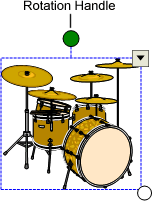 елкнуть
левой кнопки мыши по объекту, который
необходимо выделить, вокруг выделенного
объекта появиться синяя рамка;
елкнуть
левой кнопки мыши по объекту, который
необходимо выделить, вокруг выделенного
объекта появиться синяя рамка;
для выделения одновременно нескольких объектов можно воспользоваться методом протягивания (удерживая левую кнопку мыши нарисовать прямоугольник, в который войдут все необходимые объекты) или удерживая нажатой клавишу CTRL на клавиатуре, поочередно щелкать левой кнопкой мыши на объектах.
Перемещение объекта

Объект переместиться, если, удерживая нажатой левую кнопку мыши, перемещать его по рабочей области листа. При перемещении указатель мыши имеет вид стрелки, направленной в четыре стороны.
Изменение размеров

Удерживая нажатой левую кнопку мыши на маркере изменения размеров, и перемещая маркер в нужном направлении, будет изменяться размер объекта.
Поворот
Удерживая нажатой левую кнопку мыши на маркере поворота, и перемещая маркер в нужном направлении, будет изменяться угол поворота объекта.
Группировка
Выберите несколько объектов, которые вы хотите сгруппировать. Для этого нажмите на поверхность доски и тяните палец или мышью по-диагонали, так чтобы объекты оказались в окне выделения.
Нажмите контекстное меню (правая кнопка мыши) на любом из объектов и выберите Группировка> Группировать.
Чтобы разделить объекты, выделите сгруппированный объект еще раз и откройте Группировка> Разгруппировать.
Функция Разгруппировать также разобьет рукописные записи на отдельные линии.